Kiss Valentine

Tutorial original aquí
Gracias Titoune por dejarme traducir tus tutoriales
Merci Titoune de m'avoir autorisé à traduire tes tutoriels
Tanto el tutorial como su traducción se registran regularmente en twi
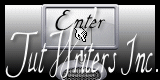
Para su realización nos hará falta:
Material
Filtros
Mura's Meister / Cloud
Mura's Meister / Perspective Tiling
Filter Unlimited 2 / VM Distorsion / Kaleidoscope
Adjust / Variations
Mura's Seamless / Shift At Arch
Graphics plus / Cross shadow
Funhouse / FaceOffset
Simple / Top Left Mirror
Encontrarás estos filtros aquí
Abrir los tubes, y elementos en el Psp. Duplicarlos (Shift+D) y cerrar los originales
Los elementos de scrap usados son una creación de "Black Widow creationz"
Scrap compleot "BWC_KissNTell"
*** Nota ***
Este tutorial ha sido realizado en el sistema operativo Windows 7 (Seven)
La mayor parte de los filtros usados están importados en los Filtros Unlimited 2.
Si trabajas este tutorial con los filtros no importados, es posible que los efectos queden muy diferentes
El tutorial ha sido creado con la versión X5 del Psp. Si usas versiones anteriores (a la X)
puede ser que el resultado difiera
Si quieres puedes ayudarte de la regla para situarte en la realización del tutorial
Marcador (Arrastra con el raton)

1. Activar la Paleta de Materiales
Colocar en Primer Plano el color #ec90ae
En Segundo Plano el color #b91569
2. Vamos a crear un gradiente con estos dos colores
Estilo_ Lineal Angulo_ 135º Repeticiones_ 0 Invertido_ Sin seleccionar
Nos servirá para colorear algunos elementos
3. Abrir una nueva imagen transparente 750 x 600 pixeles
Efectos_ Complementos_ / Mura's Meister / Cloud
Valores por defecto
4. Activar la herramienta de selección_ Rectángulo_ Personalizado
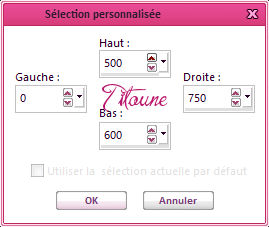
Selecciones_ Convertir seleccón en capa
5. Efectos_ Complementos_ / Mura's Meister / Perspective Tiling
Height 60
6. Efectos_ Efectos de texturas / Plastilina
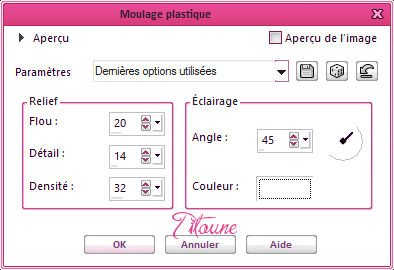
Selecciones_ Anular selección
7. Activar el elemento BWC_KissNTell_EL11
Edición_ Copiar
Edición_ Pegar como nueva capa
Efectos_ Complementos_ / Filter Unlimited 2 / VM Distorsion / Kaleidoscope
Valores por defecto
8. Imagen_ Cambiar de tamaño_ Redimensionar al 95%
Todas las capas sin seleccionar
9. Activar la Paleta de materiales
Invertir los colores
Con la ayuda de la herramienta de Reemplazar color, colorear vuestro marco
10. Efectos_ Complementos_ / Adjust / Variations
Clic Sobre Original
Clic sobre Darker 1 vez
11. Situaros sobre la capa Marco
Activar la varita mágica_ Clic en el centro del marco
Selecciones_ Modificar_ Expandir_ 5 pixels
12. Capas_ Nueva capa de trama
Capas_ Organizar_ Enviar abajo
13. Activar la imagen valentine_sweetie_pink_heart_Background
Edición_ Copiar
Edición_ Pegar en la selección
Selecciones_ Anular selección
14. Regresar a la capa marco
Activar la varita mágica_ Clic en el exterior del marco
Regresar a la capa con el efecto Cloud
Selecciones_ Convertir seleccón en capa
Selecciones_ Anular selección
15. Efectos_ Complementos_ / Filter Unlimited 2 / Toadies / Weaver
Valores por defecto
16. Efectos_ Complementos_ / Mura's Seamless / Shift At Arch
Valores por defecto
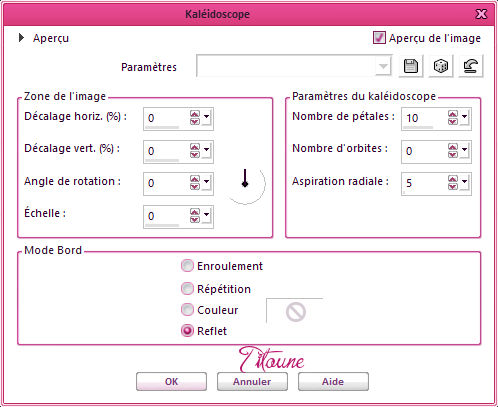
18. De nuevo
Efectos_ Complementos_ / Mura's Seamless / Shift At Arch
Valores por defecto
19. Regresar a la capa Marco
Efectos_ Efectos 3D / Sombra
3, 3, 30, 3 Color #b51366
Repetir la sombra con los valores en negativo H & V -3
20. Activar el elemento BWC_KissNTell_EL33
Colorear como la vez anterior
Edición_ Copiar
Edición_ Pegar como nueva capa
21. Imagen_ Cambiar de tamaño_ Redimensionar al 65%
Todas las capas sin seleccionar
Colocar en la parte derecha del marco
Ver efecto final
Colorear como la vez anterior
Efectos_ Efectos 3D / Sombra
Mismos valores que la vez anterior
22. De nuevo
Activar el elemento BWC_KissNTell_EL33
Colorear como la vez anterior
Edición_ Copiar
Edición_ Pegar como nueva capa
23. Imagen_ Rotación_ Rotación Libre 90 grados a la izquierda
24. Imagen_ Cambiar de tamaño_ Redimensionar al 58%
Todas las capas sin seleccionar
Colorear como la vez anterior
25. Efectos_ Efectos Geométricos_ Esfera
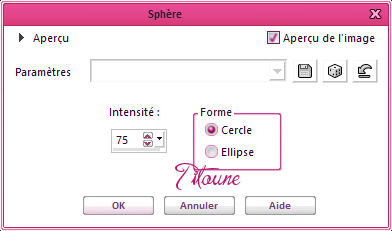
Colocar en la parte superior del marco
Ver efecto final
Efectos_ Efectos 3D / Sombra
Mismos valores que la vez anterior
26. Activar el elemento BWC_KissNTell_EL15
Edición_ Copiar
Edición_ Pegar como nueva capa
Colocar en la parte superior del marco
Ver efecto final
Efectos_ Efectos 3D / Sombra
Mismos valores que la vez anterior
27. Activar el elemento BWC_KissNTell_EL17
Edición_ Copiar
Edición_ Pegar como nueva capa
28. Imagen_ Cambiar de tamaño_ Redimensionar al 30%
Todas las capas sin seleccionar
Colocar en la parte interior izquierda del marco
Ver efecto final
Efectos_ Efectos 3D / Sombra
Mismos valores que la vez anterior
29. Activar el elemento BWC_KissNTell_EL7
Edición_ Copiar
Edición_ Pegar como nueva capa
Colocar en la parte interior derecha del marco
Ver efecto final
Efectos_ Efectos 3D / Sombra
Mismos valores que la vez anterior
30. Activar el elemento BWC_KissNTell_EL34
Edición_ Copiar
Edición_ Pegar como nueva capa
31. Imagen_ Cambiar de tamaño_ Redimensionar al 30%
Todas las capas sin seleccionar
Colocar en la parte inferior derecha del marco
Ver efecto final
Efectos_ Efectos 3D / Sombra
Mismos valores que la vez anterior
32. Activar el elemento BWC_KissNTell_EL22
Edición_ Copiar
Edición_ Pegar como nueva capa
33. Imagen_ Cambiar de tamaño_ Redimensionar al 35%
Todas las capas sin seleccionar
Colocar en la parte inferior derecha del marco
Ver efecto final
Efectos_ Efectos 3D / Sombra
Mismos valores que la vez anterior
34. Activar el elemento BWC_KissNTell_EL20
Edición_ Copiar
Edición_ Pegar como nueva capa
35. Imagen_ Cambiar de tamaño_ Redimensionar al 40%
Todas las capas sin seleccionar
Colocar en la parte inferior del marco
Ver efecto final
Efectos_ Efectos 3D / Sombra
Mismos valores que la vez anterior
36. Activar el elemento BWC_KissNTell_EL16
Edición_ Copiar
Edición_ Pegar como nueva capa
Image / Miroir
37. Imagen_ Cambiar de tamaño_ Redimensionar al 35%
Todas las capas sin seleccionar
Colocar en la parte inferior del marco
Ver efecto final
Efectos_ Efectos 3D / Sombra
Mismos valores que la vez anterior
38. Activar el elemento BWC_KissNTell_EL31
Eliminar la firma
Edición_ Copiar
Edición_ Pegar como nueva capa
39. Imagen_ Cambiar de tamaño_ Redimensionar al 45%
Todas las capas sin seleccionar
Colocar en la parte inferior del marco
Ver efecto final
Efectos_ Efectos 3D / Sombra
Mismos valores que la vez anterior
40. Activar el elemento BWC_KissNTell_EL21
Edición_ Copiar
Edición_ Pegar como nueva capa
41. Imagen_ Cambiar de tamaño_ Redimensionar al 50%
Todas las capas sin seleccionar
Colocar en la parte inferior del marco
Ver efecto final
Efectos_ Efectos 3D / Sombra
Mismos valores que la vez anterior
42. Activar el elemento BWC_KissNTell_EL4
Edición_ Copiar
Edición_ Pegar como nueva capa
43. Imagen_ Cambiar de tamaño_ Redimensionar al 35%
Todas las capas sin seleccionar
Colocar en la parte inferior izquierda del marco
Ver efecto final
Efectos_ Efectos 3D / Sombra
Mismos valores que la vez anterior
44. Activar el elemento BWC_KissNTell_EL2
Edición_ Copiar
Edición_ Pegar como nueva capa
Colorear como la vez anterior
45. Imagen_ Cambiar de tamaño_ Redimensionar al 40%
Todas las capas sin seleccionar
Colocar en la parte superior izquierda
Ver efecto final
Efectos_ Efectos 3D / Sombra
Mismos valores que la vez anterior
46. Activar el tube de vuestro gusto
Edición_ Copiar
Edición_ Pegar como nueva capa
Si es necesario redimensionar
Colocar como se indica
Efectos_ Efectos 3D_ Sombra
Mismos valores que la vez anterior
48. Situaros sobre la capa superior en la pila de capas
Capas_ Nueva capa de trama
Llenar con el color #ec90ae
49. Selecciones_ Seleccionar todo
Selecciones_ Modificar_ Contraer_ 3 pixeles
Clic Delete en vuestro teclado
Selecciones_ Invertir
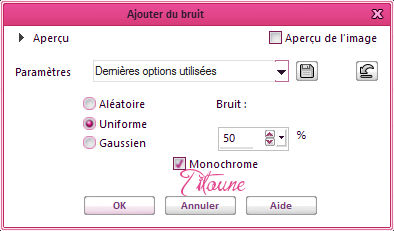
Efectos_ Efectos de bords / Accentuer
Selecciones_ Anular selección
Efectos_ Efectos 3D / Sombra
Mismos valores que la vez anterior
51. Situaros sobre la capa inferior en la pila de capas
Selecciones_ Seleccionar todo
Imagen_ Recortar selección
52. Imagen_ Tamaño del lienzo_ 800 x 650 pixels
Centro_ Seleccionado
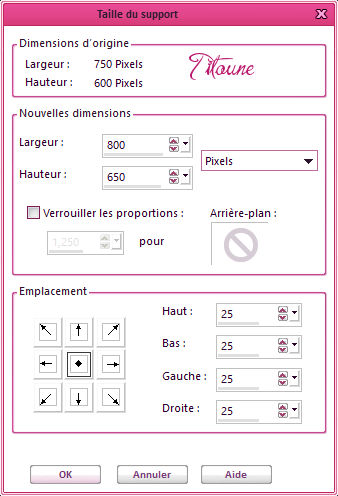
53. Capas_ Nueva capa de trama
Capas_ Organizar_ Enviar abajo
Llenar con el color #b91569
Efectos_ Complementos_ / Graphics plus / Cross shadow
Valores por defecto salvo los 2 últimos valores
50 / 128
Efectos_ Complementos_ / Funhouse / FaceOffset
Valores por defecto
Efectos_ Efectos de Borde_ Realzar
Efectos_ Complementos_ / Simple / Top Left Mirror
Efectos_ Efectos 3D / Biselado interior

De nuevo
Efectos_ Efectos de bords / Accentuer
Firmar vuestro trabajo en nueva capa
Fusionar capas visibles
Guardar en formato jpg
Hemos terminado nuestro trabajo
Espero que hayas disfrutado haciéndolo tanto como Titoune creándolo
Si tienes algún problema contacta con Titoune o en el correo de la web
El grupo PSP de Titoune
La Danse des Pinceaux
Titoune
Creado el 8 de Febrero de 2016

